Swift - язык программирования, разработанный компанией Apple, который предоставляет простой и эффективный способ создания приложений для iOS, macOS, watchOS и tvOS. Он представляет собой мощное средство для создания современных и инновационных программных решений.
Если вы хотите начать разрабатывать приложения на Swift, то вам понадобится установить соответствующую среду разработки. Одним из вариантов является использование Visual Studio Code (VS Code) - мощного и популярного текстового редактора с отличной поддержкой различных языков программирования.
В этом руководстве мы расскажем, как установить Swift в VS Code и настроить для разработки. Сначала установите VS Code с официального сайта.
Затем установите расширение "Swift" от Apple для поддержки Swift в VS Code. Также установите расширение "Code Runner" для быстрого выполнения кода Swift. Перейдите во вкладку "Extensions" в VS Code, найдите нужное расширение и нажмите "Install".
После установки и настройки всех необходимых расширений, вы сможете разрабатывать на Swift в VS Code. Создавайте новые проекты, пишите код, отлаживайте его и запускайте приложения прямо в редакторе. Установка Swift в VS Code поможет вам удобно и эффективно работать с этим языком программирования.
Установка Swift в VS Code: пошаговое руководство
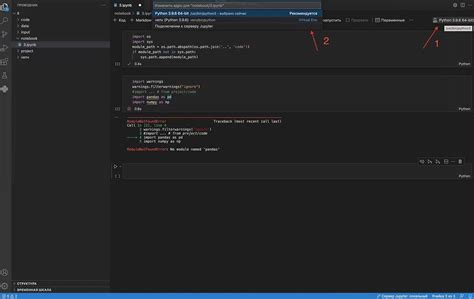
В этом пошаговом руководстве будет показано, как установить Swift в VS Code на операционной системе macOS:
Шаг 1:
Установите Xcode. Xcode - это бесплатная интегрированная среда разработки (IDE) для создания приложений под iOS, macOS и другие платформы. Установка Xcode включает установку Swift.
Шаг 2:
Установите Homebrew, если его у вас еще нет. Homebrew - это пакетный менеджер для macOS, который позволяет устанавливать приложения и библиотеки из командной строки.
Откройте терминал и выполните команду:
/bin/bash -c "$(curl -fsSL https://raw.githubusercontent.com/Homebrew/install/HEAD/install.sh)"Шаг 3:
Установите Swift с помощью Homebrew. Запустите следующую команду в терминале:
brew install swiftШаг 4:
Установите VS Code, если его у вас еще нет. Вы можете загрузить и установить его с официального сайта VS Code.
Шаг 5:
Установите официальное расширение Swift для VS Code. Откройте VS Code, перейдите во вкладку "Extensions" в боковой панели, найдите расширение "Swift" и установите его.
Шаг 6:
Перезагрузите VS Code, если это необходимо.
После этого вы сможете разрабатывать и запускать код на языке Swift с помощью VS Code. Приятной разработки!
Как установить Swift в Visual Studio Code за несколько простых шагов
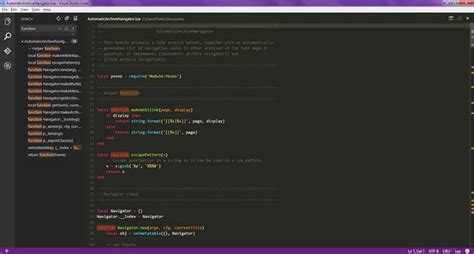
Простая инструкция о том, как установить Swift в Visual Studio Code:
- Установите Xcode: Xcode - это IDE от Apple для разработки iOS и macOS приложений. Вы можете скачать Xcode бесплатно из App Store. После установки у вас будет доступ к компилятору Swift и другим инструментам для разработки на языке Swift.
- Установите Swift for VS Code расширение: Откройте Visual Studio Code и перейдите в раздел "Extensions" (Расширения) в боковом меню. Введите "Swift for VS Code" в поисковую строку и нажмите "Install" (Установить), чтобы установить расширение. После установки перезапустите Visual Studio Code.
- Настройте путь к компилятору Swift: Откройте файл настройки Visual Studio Code (File -> Preferences -> Settings) и найдите раздел "Swift" в левой панели. В поле "Swift Path" (Путь к Swift) укажите путь к компилятору Swift. Обычно он находится по адресу /usr/bin/swift. Если вы не знаете, где находится ваш компилятор Swift, вы можете найти его с помощью команды "which swift" в терминале.
| 6 | Настройте путь к Swift в настройках VS Code |
После выполнения всех шагов вы будете готовы к разработке на языке Swift в среде VS Code. Вам потребуется использовать командную строку для компиляции и запуска ваших программ, но вы сможете пользоваться всеми преимуществами и удобствами, предоставляемыми VS Code, включая подсветку синтаксиса, автодополнение и отладку кода.
Не забывайте обновлять установленные компоненты, чтобы использовать последние версии Swift и VS Code, и следовать документации, чтобы быть в курсе всех возможностей и функций, которые предлагает Swift в VS Code.